当前位置:首页 > Chrome浏览器插件访问摄像头权限异常的排查技巧
Chrome浏览器插件访问摄像头权限异常的排查技巧
来源:
谷歌浏览器官网
时间:2025-06-16
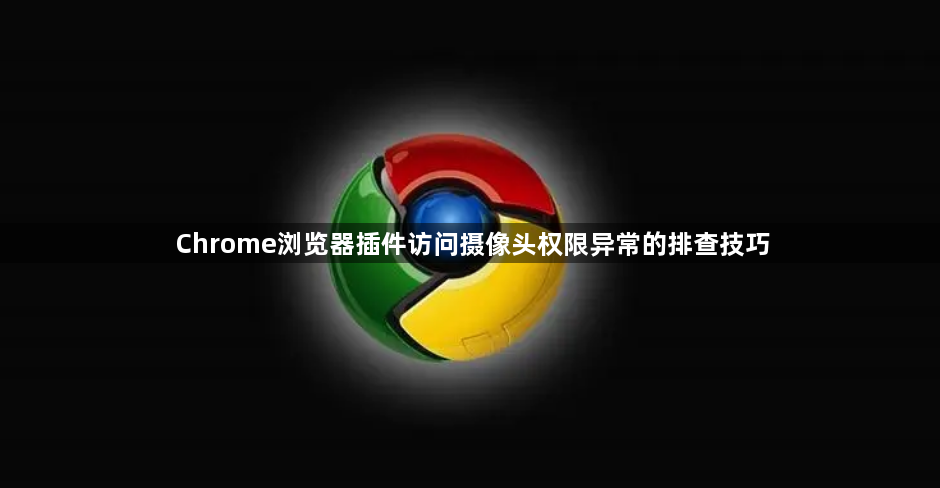
1. 检查系统权限设置:在Windows系统中,进入“设置”-“隐私”-“相机”,确保Chrome浏览器的开关已打开。在macOS系统中,点击“系统偏好设置”-“安全性与隐私”-“隐私”面板,左侧选择“摄像头”,右侧找到“Google Chrome”,确认是否已勾选权限。
2. 查看浏览器权限设置:在Chrome浏览器地址栏输入“chrome://settings/content/camera”,回车后进入摄像头权限管理页面,查看目标插件或网站是否被允许访问摄像头,若被阻止则将其更改为“允许”。
3. 清除浏览器缓存和Cookie:缓存和Cookie中可能保存着错误或过期的权限信息,导致插件无法正常访问摄像头。点击右上角的三个点,选择“更多工具”-“清除浏览数据”,在弹出的窗口中选择清除缓存和Cookie等数据,然后重新加载插件并尝试访问摄像头。
4. 禁用其他扩展程序:某些扩展程序可能与当前插件产生冲突,影响摄像头权限的正常获取。进入“chrome://extensions/”页面,逐个禁用其他扩展程序,然后刷新页面查看插件是否能正常访问摄像头。
5. 更新Chrome浏览器:旧版本的Chrome浏览器可能存在兼容性问题或已知的权限管理漏洞。点击右上角的三个点,选择“帮助”-“关于Google Chrome”,浏览器会自动检查更新,如有新版本则按照提示进行安装,更新完成后重启浏览器并再次尝试访问摄像头。
6. 检查组策略设置(企业环境):如果是在企业网络环境中使用Chrome浏览器,可能会受到组策略的限制。联系企业的网络管理员,确认是否有相关的组策略限制了Chrome浏览器对摄像头的访问权限,并根据需要进行调整。
